Kuidas Facebookis küsitlust luua?

Kui otsite, kuidas luua Facebookis küsitlust, et saada inimeste arvamust, siis meilt leiate kõik lahendused alates sündmustest, messengerist kuni looni; saate Facebookis küsitluse luua.
Erinevat tüüpi inimesi eksisteerib nii reaalses kui ka digitaalses elus. Mõned on healoomulised, teised aga küberkiusajad, äärmuslased, sotsiaalaktivistid jne, kes täidavad meie Facebooki voogu ebamõistlike postitustega. Sel ja muudel põhjustel võite soovida kellegi Facebookis blokeerida, ilma et ta sellest teaks.
Olete vaid mõne sammu kaugusel, et õppida kedagi FB-s blokeerima .
Pidage meeles, et kellegi Facebookis blokeerimine ja Facebooki kontode kustutamine ei ole sama asi. Kui olete tüütuse peatamiseks oma Facebooki konto kustutanud, võiksite kustutatud Facebooki konto taastada .
Kuidas kedagi Facebookis blokeerida?
Veelgi enam, kui kasutate Facebooki töölaual, klõpsake valikute loendi kuvamiseks küsimärgil.
Klõpsake valikutel Privaatsuse otseteed > Blokeerimine > lisage blokeeritav kasutaja.
Lisateavet selle kohta, kuidas kedagi FB-s blokeerida, lugege edasi.
Mis juhtub, kui blokeerite kellegi Facebookis?
Kui keegi on Facebookis blokeeritud, piirate isikul järgmiste ülesannete sooritamist:
See tähendab, et kui blokeeritud inimene on teie sõbraloendis, kaotatakse ta automaatselt. Seetõttu mõelge kaks korda enne, kui otsustate kellegi Facebooki blokeerida.
Lugege ka: Redditi konto kustutamine
Kuidas kedagi Facebookis blokeerida
Ärritavast kontaktist vabanemine ilma neile teada andmata pole kunagi olnud nii lihtne. Milline kergendus!
Nutitelefonis Facebookis blokeerimise sammud
Neid lihtsaid samme kasutades saate kedagi Facebookis hõlpsalt blokeerida.
1. Ava Facebooki rakendus ja logi sisse.
2. Järgmisena puudutage kolme horisontaalset joont.
3. Siin puudutage "Seaded ja privaatsus" > Seaded
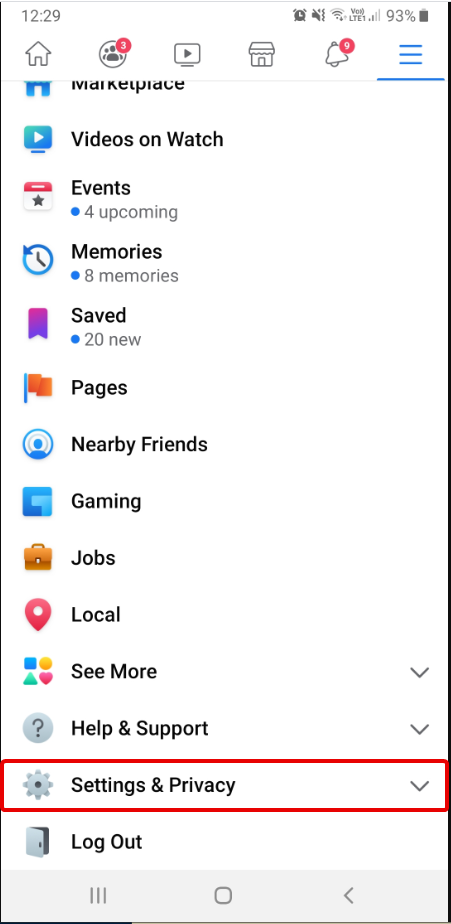
4. Kerige, et leida jaotis Privaatsus > Blokeerimine. Puudutage seda.
5. Lisage isik blokeeritud loendisse, puudutades valikut „Lisa blokeeritud loendisse”.
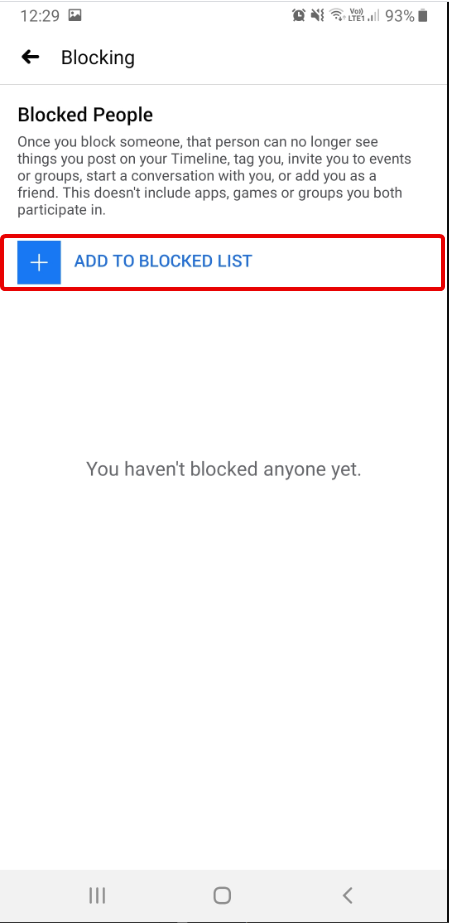
6. Valitud sõbra blokeerimise kinnitamiseks puudutage valikut Blokeeri.
Nii saad kellegi Facebookis mobiilis kasutades blokeerida.
Lugege ka: Kuidas alla laadida privaatseid Facebooki videoid
Sammud kellegi Facebookis blokeerimiseks, kui seda töölaual kasutate
1. Avage Facebook ja logige oma kontole sisse.
2. Järgmisena klõpsake konto seadete vaatamiseks paremas ülanurgas oleval küsimärgil.
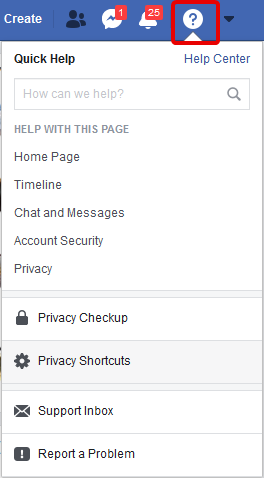
3. Klõpsake valikul „Privaatsuse otseteed”.
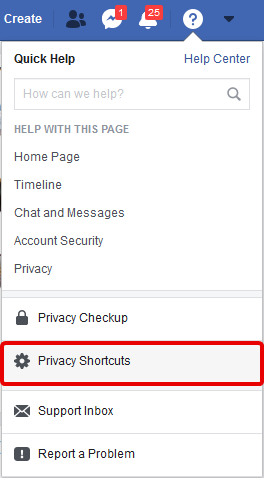
4. Uues aknas jaotises Privaatsus klõpsake nuppu Vaata rohkem privaatsusseadeid….
5. Nüüd klõpsake vasakpoolsel paanil nuppu Blokeerimine
6. See avab uue akna erinevate blokeerimisvalikutega. Valige üks oma valikust. Sisestage nimi ja ongi olemas. See valitud keegi on Facebookis blokeeritud.
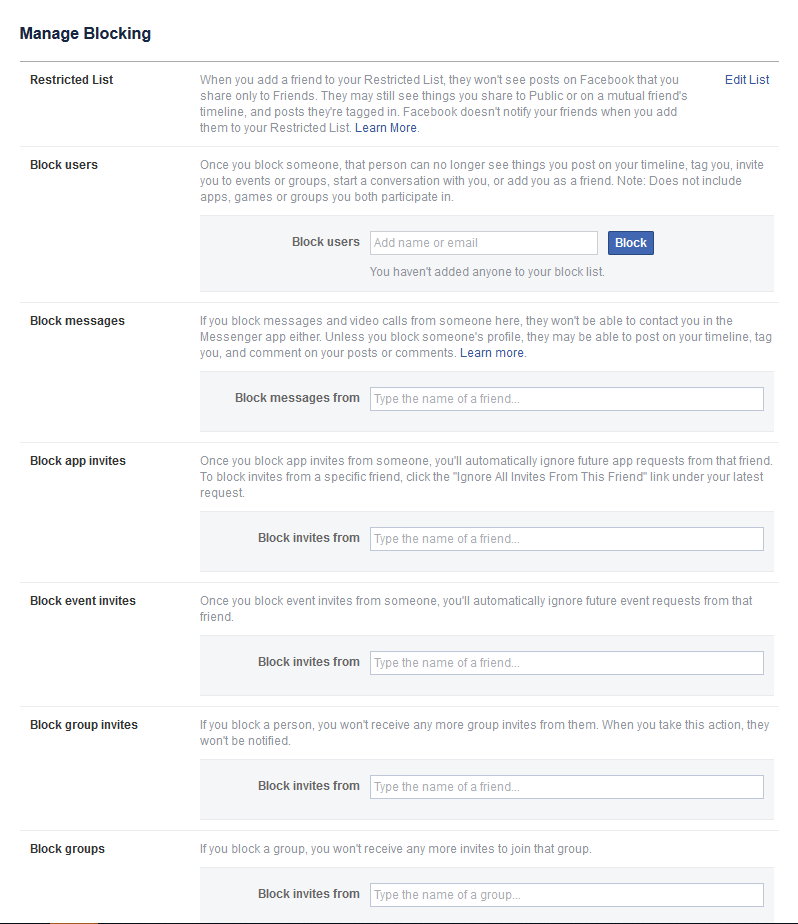
Kui kasutate Facebooki töölaual, saate erinevaid blokeerimisvalikuid, mida saate kasutada mitte ainult inimese blokeerimiseks, vaid ka rakenduste kutsete, rakenduste jne blokeerimiseks.
Lisaks sellele funktsioonile saate kasutada ka Facebook Payd. Siin on, mida pead teadma enne Facebook Pay kasutamist .
Lugege ka: Kuidas kinnitada iPhone'i teisest seadmest
Mis on Facebookis blokeerimine?
Kellegi Facebookis blokeerimine on nagu ukse sulgemine. See tähendab, et ei sina ega teine pool ei näe sind Facebookis.
Kas Facebooki blokeering on tähtajatu?
Ei, see ei ole püsiv – saate selle igal ajal tagasi võtta.
Kui keegi on Facebookis blokeeritud, kas ta saab sellest teada?
Ei, Facebookis blokeeritud isikut ei teavitata. Kuid te kaote neile Facebookis ja teid ei saa otsida.
Kuidas blokeerida kedagi Facebook Messengeris?
Kellegi täielik blokeerimine on suur asi, sest te lõpetate nende jaoks Facebookis eksisteerimise. Kui soovite lihtsalt puhkust, võite blokeerimise asemel sõbrad katkestada või messengeris blokeerida.
Siit saate teada, kuidas kedagi Facebook Messengeris blokeerida.
Mis juhtub, kui blokeerite kellegi FB Messengeris?
Millist sõnumit näete, kui proovite blokeeritud inimesele sõnumit saata?
Kui proovite blokeeritud inimesega ühendust võtta, ei leia te tekstikasti, kaameraikooni ega muid asju. Lisaks saate mobiilis teate nagu "Te ei saa sellele vestlusele vastata" ja töölauale teate "See inimene pole saadaval".
Loe ka: Parim ilmateate veebisait
Kuidas blokeerida kedagi Facebook Messengeris ( Android )
Kuidas blokeerida kedagi Facebook Messengeris ( iPhone )
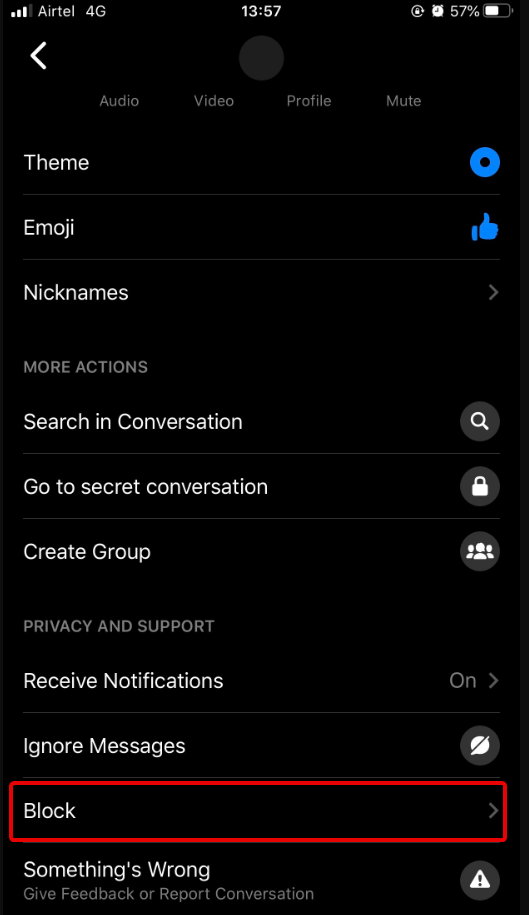
Märkus. Kellegi blokeerimine Facebook Messengeris erineb Facebooki blokeerimisest. Kui keegi on FB Messengeris blokeeritud, näete endiselt tema Facebooki profiili.
Võite teha raha Facebook ja muuta oma nime Facebook .
Vaadake, kuidas Facebook Messenger desaktiveerida
Näpunäide. Kui blokeerite mõne Facebook Messengeris, ei blokeeri see neid automaatselt Facebookis.
Kui keegi on Facebook Messengeris blokeeritud, kas see tähendab, et vanemad vestlused eemaldatakse?
Ei! Kellegi Messengeris blokeerimine ei kustuta vestluslõime kummaltki poolelt enne, kui teete seda käsitsi.
Kas Facebookis ja Messengeris blokeerimine on sama?
Ei! Kellegi blokeerimine Facebookis või Messengeris ei ole sama. Kui blokeerite kellegi Messengeris, on ülaltoodud asjad tõsi, kuid see ei mõjuta Facebooki ühendusi. Kui aga blokeerite kellegi Facebookis, kaotate juurdepääsu tema profiilile.
Kas ma saan teada, kas keegi on mind Facebook Messengeris blokeerinud?
Facebook ei anna selle kohta selget teavet. Sellised sõnumid nagu "See inimene pole praegu saadaval" või "Te ei saa sellele vestlusele vastata" võivad siiski olla vihje. Seda aga garantiina võtta ei saa, sest kui inimene on oma Facebooki konto deaktiveerinud, siis saad ka sama sõnumi.
See on see! Nende lihtsate juhiste abil saate kedagi Facebookis ja Messengeris blokeerida. Lisaks sellele, kui soovite kedagi Facebookis blokeerida ilma tema teadmata. Palun!
Kuidas blokeerida kedagi Facebookis ilma tema teadmata
Soovite kedagi blokeerida, kuid ei taha, et ta sellest teaks. Siin on kiired näpunäited kellegi Facebookis blokeerimiseks ilma tema teadmata.
Lisage oma rääkija sõber loendisse "Tuttavad".
Seega on teie sõbraloendis teatud inimesi, kes jagavad alati teavet oma tegemiste, nende lemmiktelesaadete jms kohta. Nemad meeldivad teile, kuid mitte nende postitused. Siin on kiire viis selle probleemi lahendamiseks. Selle asemel, et neid lähedaste sõprade hulka lisada, lisage nad tuttavate loendisse .
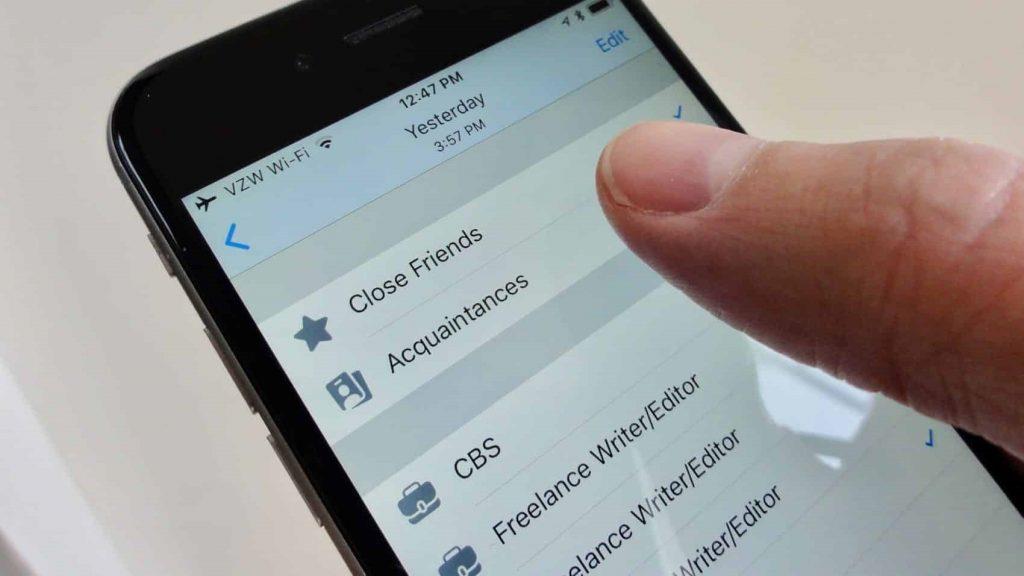
Kui olete seda teinud, minimeerib Facebook nende kontaktide uudistevoo värskendused. Ärge muretsege, teie sõber ei saa kunagi teada, et olete ta oma tuttavate loendisse lisanud.
Täiendav näpunäide: oma postituse peitmiseks loendist Tuttavad valige suvand „Sõbrad, välja arvatud…”.
1. Blokeeri kurvad, traagilised postitused uudistevoost
Siin on veel üks plaan: kui teil on madalam sõber ja te ei soovi oma sõpra blokeerida või temast lahti saada. Saate kasutada suvandit Peida postitus, Lükka edasi või Lõpeta jälgimine.
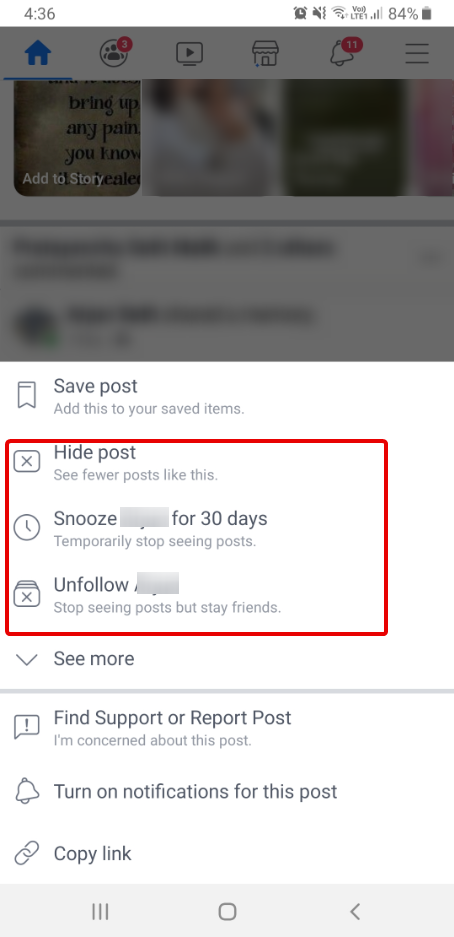
Toimingud konkreetse sõbra postituste blokeerimiseks kõigil platvormidel:
1. Puudutage või klõpsake kolme punkti oma sõbra postituste kõrval.
2. See avab erinevate valikutega hüpikmenüü.
3. Sõbra postituste püsivaks blokeerimiseks klõpsake või puudutage valikut „Lõpeta [sõbra nimi] jälgimine”. Saate selle alati tagasi võtta.
Kui soovite vaid korraks pausi teha, puudutage valikut „Edasi [sõbra nimi] 30 päevaks”.
Lugege ka: Wayback Machine alternatiiv
2. Lisage meelitavad inimesed Facebooki piirangute loendisse
Mõtlemata lisasite oma vanema Facebooki sõbraks ja nüüd kahetsete seda. Te ei saa blokeerida ega sõprust tühistada. Mida teha? Proovige neid lisada Facebooki "Piiratud" loendisse.
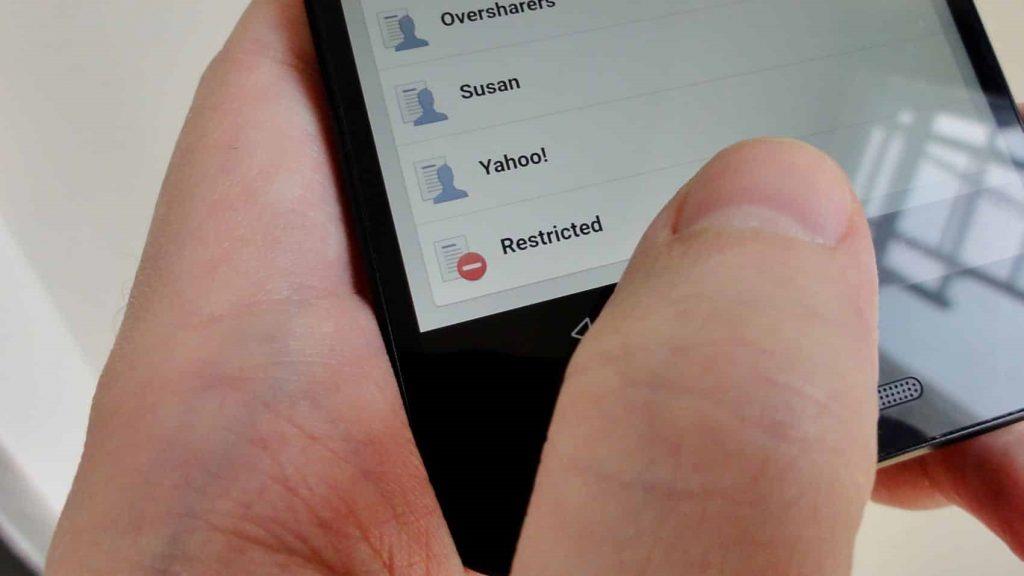
Kui keegi on lisatud loendisse Piiratud, ei näe ta enam teie fotosid. Värskendage, kuni see märgitakse avalikuks. Piiratud nimekiri on mõnevõrra lähedane sõpruse puudumisele, kuid mitte täpselt see.
Sellegipoolest hoiab see teie postitust vabana sellest, et juhuslikud kasutajad seda kommenteeriksid.
Kas teile meeldis õppida neid nutikaid nippe, et blokeerida kedagi Facebookis ilma, et ta teaks, ja blokeerisite nad Facebookis ja Messengeris? Jätke meile oma kommentaar, et anda meile teada, mida arvate. Teie tagasiside on väärtuslik.
Kui otsite, kuidas luua Facebookis küsitlust, et saada inimeste arvamust, siis meilt leiate kõik lahendused alates sündmustest, messengerist kuni looni; saate Facebookis küsitluse luua.
Kas soovite aegunud pääsmeid kustutada ja Apple Walleti korda teha? Järgige selles artiklis, kuidas Apple Walletist üksusi eemaldada.
Olenemata sellest, kas olete täiskasvanud või noor, võite proovida neid värvimisrakendusi, et vallandada oma loovus ja rahustada meelt.
See õpetus näitab, kuidas lahendada probleem, kuna Apple iPhone'i või iPadi seade kuvab vales asukohas.
Vaadake, kuidas saate režiimi Mitte segada iPadis lubada ja hallata, et saaksite keskenduda sellele, mida tuleb teha. Siin on juhised, mida järgida.
Vaadake erinevaid viise, kuidas saate oma iPadi klaviatuuri suuremaks muuta ilma kolmanda osapoole rakenduseta. Vaadake ka, kuidas klaviatuur rakendusega muutub.
Kas seisate silmitsi sellega, et iTunes ei tuvasta oma Windows 11 arvutis iPhone'i või iPadi viga? Proovige neid tõestatud meetodeid probleemi koheseks lahendamiseks!
Kas tunnete, et teie iPad ei anna tööd kiiresti? Kas te ei saa uusimale iPadOS-ile üle minna? Siit leiate märgid, mis näitavad, et peate iPadi uuendama!
Kas otsite juhiseid, kuidas Excelis automaatset salvestamist sisse lülitada? Lugege seda juhendit automaatse salvestamise sisselülitamise kohta Excelis Macis, Windows 11-s ja iPadis.
Vaadake, kuidas saate Microsoft Edge'i paroole kontrolli all hoida ja takistada brauserit tulevasi paroole salvestamast.







